WindowsServer2012安装图解
02Windows Server2012 AD安装部署过程图解

Windows Server 2012的安装图解
一、准备阶段
1、计算机名称的修改
服务器管理器,本地服务器,计算机名
计算机名称也可以在设置,服务器信息里,计算机名称修改(和windows 2008一样)
2、IP地址的修改
服务器管理器,本地服务器,以太网
计算机名称和IP地址的修改也可以在计算机
二、安装阶段
1、服务器管理器,仪表板,点击“添加角色和功能”
2、添加角色和功能向导
3、基于角色或基于功用的安装
4、从服务器池中选择服务器
5、选择Active Directory域服务
6、添加某些AD需要的功能,一起安装
7、下一步
8、
9、如果需要,自动重新启动目标服务器
10、点击“安装”,功能安装会有进程条。
11、提示”需要配置,已在DC上安装成功”
12、仪表板,上面你会看到旗子有一叹号,表示有任务要继续,那是因为windows 2012的域服务器,不单单是安装,而是分2步走,第2步需要配置。
13、点击“将此服务器提升为域控制器”
14、选择“添加新林”
15、选择功能级别和指定域控,输入还原模式DSRM密码。
16、因为没有安装DNS,所以有报警,可以无需理会。
17、输入NetBIOS域名
18、选择SYSVOL的日志文件
19、在这里可以看到,域的安装会自动安装DNS
20、
21、安装过程,中间会自动重启
22、安装完成,打开服务器管理器,可以看到
AD DS 和DNS都会出现在服务器管理器的左边,但这里不是管理界面,需要管理最好是进入开始菜单,登陆,里面的操作的windows 2008一样,不再重复,你可以自己体验。
Windows Server 2012 R2 DC安装及基础配置

点击以太网网卡
点击属性
双击Internet协议版本4(TCP/IPv4)
将自动获得IP地址改为静态IP地址,根据情况自行设置,完成后点击确定。
打开服务器管理器仪表板,点击添加角色和功能。
点击下一步
默认选择基于角色或基于功能的安装,点击下一步。
默认即可,点击下一步。
可以忽略提示,点击下一步。
NetBIOS域名默认是此域域名,不加后缀的,点击下一步。
默认即可,点击下一步。
点击下一步
默认点击安装即可。
正在安装,安装完成后重启计算机。
点击ActiveDirectory域服务,会弹出如下界面,点击添加功能即可。
点击下一步。
装,可以点击导出配置设置,以后使用。安装完成后重启下计算机
点击叹号,点击将此服务器提升为域控制器
现在什么都没有,所以选择添加新林,输入根域名,点击下一步。
可选此机器作为DNS,输入密码点击下一步。
图解安装Windowsserver2012操作系统

图解安装Windowsserver2012操作系统Windows server 2012是基于Windows 8的界面,作为一款服务器的操作系统是一款不错的选择。
安装该系统的最低配置要求:处理器:1.4GHz 64位RAM:512MB磁盘空间:32GB其他要求DVD 驱动器超级VGA (800 x 600) 或更高分辨率的显示器键盘和鼠标(或其他兼容的指点设备)Internet 访问下面介绍如何安装Windows server 2012操作系统。
1.将Windows server 2012 安装介质文件放入光驱,或者使用将写入了Windows serve 2012安装文件U盘插入电脑,并开始启动安装程序。
出现下面的安装界面,这里安装简体中文版本的Windows server 2012,选择默认设置2.点击'下一步'继续安装,出现下面的界面。
点击选择'现在安装'3.出现输入产品秘钥的界面,如果手上没有相关的秘钥,可以上网搜索一个。
这里输入标准版的秘钥。
点击'下一步'继续安装4.选择需要安装标准版的方式,这里需要安装带图形界面的WINDOWS SERVER 2012,选择带有GUI的服务器。
5.勾选'我接受许可条款',点击'下一步'继续安装。
6.这里全新安装,选择自定义的方式进行安装7.选择需要安装的硬盘,点击'下一步'继续安装。
8.开始进行安装文件的复制,安装等,需要进行一段时间,耐心等待!9.设置管理员administrator的密码10.完成Windows server 2012操作系统的安装。
安装Windows_Server_2012_R2(RH2285_V2)

Windows Server 2012 R2安装指导以在RH2285 V2服务器上安装为例,适用以下机型RH2288 V3RH2285 V3RH1288 V31 安装前准备1.1 硬件环境准备请您自行准备操作系统安装光盘或镜像文件。
1.2 软件环境准备需要下载驱动软件、版本配套表,并进行驱动程序版本查询,流程如下:●请根据服务器硬件配置的实际情况,获取所需的最新驱动以及版本配套表。
●服务器未配置的硬件的驱动程序不需要安装。
●若按下述方法无法获取到正确的驱动,请联系华为技术支持。
●若按后续方法安装驱动后,服务器仍存在不可识别设备,请联系华为技术支持。
下载驱动安装包此处仅以CH121为例进行说明,不同服务器请下载对应的驱动安装包。
1.登录网站。
2.在主菜单中,选择“服务支持> 软件下载> 云计算与数据中心>服务器”。
3.在导航树中,选择目标服务器的名称和版本号,例如“刀片服务器>E9000 Series > Tecal CH121 > V100R001C00SPC120”。
4.在《驱动程序配套表》中查找待安装操作系统对应的驱动名称。
5.下载步骤4中查询到的驱动安装包。
下载驱动程序配套表此处仅以CH121为例进行说明,不同服务器请下载对应的驱动程序配套表。
6.登录网站。
7.在主菜单中,选择“服务支持> 软件下载> 云计算与数据中心>服务器”。
8.在导航树中,选择目标服务器的名称和版本号,例如“刀片服务器>E9000 Series > Tecal CH121 > V100R001C00SPC120”。
9.下载《驱动程序配套表》。
《驱动程序配套表》中可以查看到不同操作系统对应的驱动程序名称,例如图8-1.OS与驱动对应关系举例----结束1.3 环境配置1、单板在启动阶段点击“DEL”键,设置BIOS时间为当前时间。
2、输入“F9”,将BIOS的设置进行“Load Optimal Default”操作,“YES”确认。
WinServer服务器的安装与配置
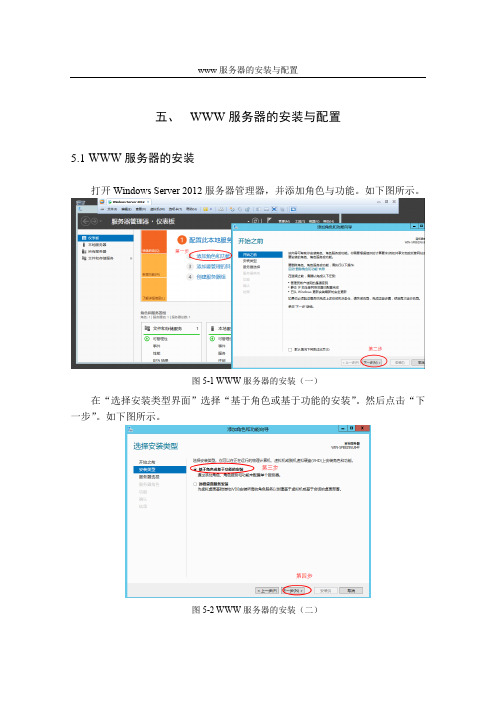
五、WWW服务器的安装与配置5.1WWW服务器的安装打开Windows Server 2012服务器管理器,并添加角色与功能。
如下图所示。
图5-1 WWW服务器的安装(一)在“选择安装类型界面”选择“基于角色或基于功能的安装”。
然后点击“下一步”。
如下图所示。
图5-2 WWW服务器的安装(二)在“选择目标服务器”界面选择“从服务器池中选择服务器”,并在服务器列表中选择相应的服务器,点击“下一步”继续。
如图所示。
图5-3 WWW服务器的安装(三)在“服务器角色”列表中选择“Web服务器(IIS)”,进入“添加角色或功能向导”。
点击“添加功能”,并进入下一步。
图5-4 WWW服务器的安装(四)在“功能”界面添加“.NET Framework 3.5功能”。
因为有些软件需要此组件才能运行。
并点击“下一步”进入“角色服务”界面。
图5-5 WWW服务器的安装(五)在“角色服务”界面选择所需的功能,并继续。
图5-6 WWW服务器的安装(六)确认,并等待安装结束。
图5-7 WWW服务器的安装(七)5.2WWW服务器的配置打开服务器管理器,选择“IIS”Internet信息服务。
点击界面左上角的“工具”,并选择“Internet信息服务管理器”。
图5-8 WWW服务器的配置(一)然后在计算机C:\inetpub\wwwroot下部署网站,还可以进入“Internet信息服务管理器”进一步设置。
图5-9 WWW服务器的配置(二)配置成功后,可以在客户端访问该网页。
图5-10 WWW服务器的配置(二)六、FTP服务器的安装与配置6.1FTP服务器的安装打开Windows Server 2012服务器管理器,进入“仪表盘”,选择“添加角色与功能”。
图6-1 FTP服务器的安装(一)图6-2 FTP服务器的安装(二)在“服务器角色”中选择“Web服务器(IIS)”,并继续下一步,在“功能”界面选择“TFTP客户端”,如图5-2所示。
图解windows 2012 server 安装

1、准备安装光盘,设置BIOS 从光盘启动。
2、系统从光盘启动,进入Windows server 2012 安装界面。
3、进入以下界面,分别对安装语言、时间和货币样式、键盘和输入法进行设置(一般默认设置),设置完毕,单击下一步。
4、第一次安装选择“现在安装”,如果系统破坏可以选择“修复计算机”选项,等待。
(5-10 秒)
5、选择安装的操作系统。
根据需求选择安装的操作系统版本。
6、选择“我接受许可条款”,(不接受就不能安装),单击下一步。
7、选择安装类型,选自“自定义”,(需要升级更高版本选择“升级”-例如:Windows server 2008 升级Windows server 2012 ).
8、选择安装盘符,(在此可以对硬盘进行分区操作)
9.1 将硬盘分两个区。
(1)选中分区盘符号,选择“驱动器选项(高级)”,
(2)单击“新建”按钮
(3)、设置分区大小,单击“应用”按钮。
在弹出对话框中选择“确定”。
对剩下空间重复进行操作。
(4)、分区结束后,效果如下图。
10、选中安装的分区2,单击“下一步”。
11、进行文件拷贝,等待。
12、数据拷贝完后,单击“立即重启”,该步骤可省略。
13、重启动后,设置密码。
设置完毕单击“完成”按钮。
14、系统安装完毕。
15、登录系统,
16、系统界面,系统安装成功。
11。
WindowsServer2012R2文件服务器安装和配置

WindowsServer2012R2文件服务器安装与配置01 文件服务器配置的相关目录02 基础说明与安装一、文件服务器的基础说明文件服务器是企业里面用的最多的服务器之一,它主要用于提供文件共享。
为了配合文件服务器的权限管理,从WindowsServer2008新增了文件服务器资源管理器,其实在WindowsServer2003里面也有文件服务器资源管理器的功能,只是放于DFS功能模块里面了。
文件服务器资源管理器是一组可让你对文件服务器上存储的数据进行管理和分类的功能。
文件服务器资源管理器包括以下功能:文件分类基础结构文件分类基础结构通过分类流程的自动化提供对数据的洞察力,从而让你更有效地管理数据。
你可以基于此分类对文件进行分类并应用策略。
示例策略包括限制访问文件的动态访问控制、文件加密和文件过期。
可以使用文件分类规则自动分类文件,也可以修改所选文件或文件夹的属性手动分类文件。
文件管理任务文件管理任务可让你基于分类对文件应用有条件的策略或操作。
文件管理任务的条件包括文件位置、分类属性、创建文件的数据、文件的上一次修改日期或上一次访问文件的时间。
文件管理任务可以采取的操作包括使文件过期、加密文件的功能,或运行自定义命令的功能。
配额管理配额允许你限制卷或文件夹可拥有的空间,并且它们可自动应用于卷上创建的新文件夹。
你还可以定义可应用于新卷或文件夹的配额模板。
文件屏蔽管理文件屏蔽可帮助控制用户可存储在文件服务器上的文件类型。
你可以限制可存储在共享文件上的扩展名。
例如,你可以创建文件屏蔽,不允许包含MP3扩展名的文件存储在文件服务器上的个人共享文件夹上。
存储报告存储报告可用于帮助你确定磁盘使用的趋势以及数据分类的方式。
你还可以监视尝试要保存未授权文件的一组所选用户。
通过使用文件服务器资源管理器Microsoft管理控制台<MMC>或使用WindowsPowerShell,可以配置和管理文件服务器资源管理器包含的功能。
windows sever 2012 ServerCore 官方镜像安装教程
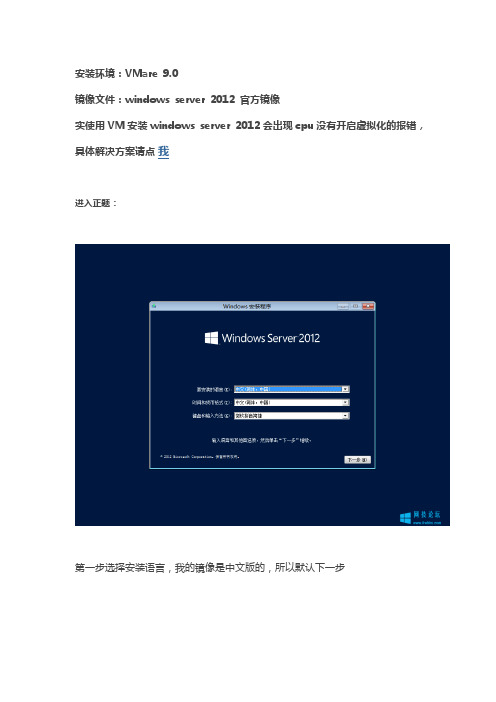
安装环境:VMare 9.0
镜像文件:windows server 2012 官方镜像
实使用VM安装windows server 2012会出现cpu没有开启虚拟化的报错,具体解决方案请点我
进入正题:
第一步选择安装语言,我的镜像是中文版的,所以默认下一步
安装程序正在启动。
选择程序版本,就选标准版(这个版本适用于服务器,属于DOS界面)吧
勾选协议,默认下一步
选择自定义,下一步是选择安装磁盘位置,我刚开始用DG分区工具分完之后就安装不了了,可能是2012磁盘分区格式不兼容的问题,[网技论坛bbs.itwbbs. com]之后我就用2012自带的分区程序就能安装了,分区的那张图我没截到,分区方式和DG差不多。
分区完毕,安装程序开始安装
安装成功,进入系统。
- 1、下载文档前请自行甄别文档内容的完整性,平台不提供额外的编辑、内容补充、找答案等附加服务。
- 2、"仅部分预览"的文档,不可在线预览部分如存在完整性等问题,可反馈申请退款(可完整预览的文档不适用该条件!)。
- 3、如文档侵犯您的权益,请联系客服反馈,我们会尽快为您处理(人工客服工作时间:9:00-18:30)。
Windows Server 8 Beta安装图解
Windows系统的安装早已经非常傻瓜化了,其实无所谓教程,也就是截些图片给还没有体验过Windows Server 8 Beta的朋友们分享一下罢了
首先从光驱启动,出现中国鱼
下一步
点击“现在安装”
这里选择要安装的版本,上面的是Server Core Installation,类似于Linux
的文本界面,系统安装好之后只有一个cmd窗口,一切配置靠命令来完成(Linux 图形界面慢慢有了进步,微软却朝着纯命令行界面发展……)
下面仍然是以前传统的图形界面,我们选择图形界面版本来安装
“我接受许可条款”,下一步
自定义。
